Win10如何使用360管理鼠标右键菜单
发布时间:2017-01-12 17:58
相关话题
当鼠标右击文件时,有没有发现冗长的上下文菜单?那么Win10如何使用360管理鼠标右键菜单呢?小编分享了Win10使用360管理鼠标右键菜单的方法,希望对大家有所帮助。
Win10使用360管理鼠标右键菜单方法
1、打开360安全卫士,如下图所示。

2、点击上图箭头所示的“更多”按钮,进入下图菜单。

3、向下滑动页面,找到“右键管理”工具。

4、点击“右键管理”工具,弹出下图页面。

5、点击“开始扫描”,完成后如下图页面。
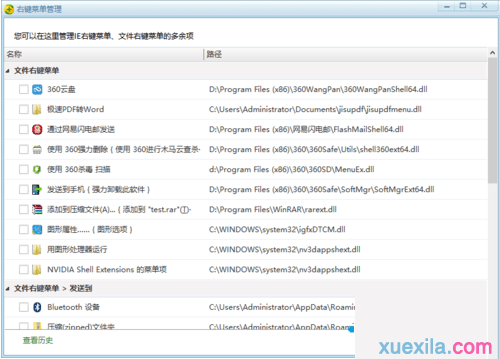
6、以“发送到手机”为例,选择该选项然后点击删除,完成前后如下图所示。
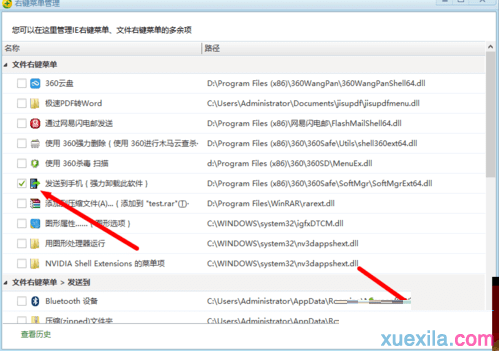
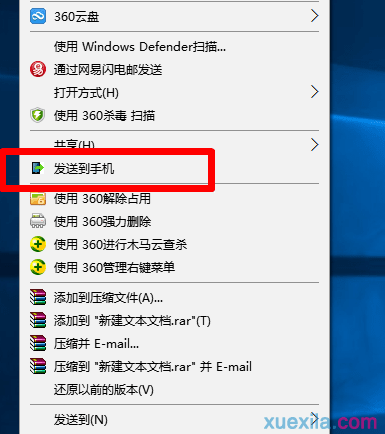


Win10如何使用360管理鼠标右键菜单的评论条评论